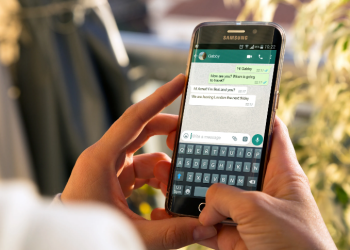Хорошая новость для тех, кому необходим перенос данных Ватсап с Андроида на Айфон (или наоборот). Не так давно разработчики мессенджера анонсировали долгожданную функцию! Теперь вы можете сохранить всю историю чатов, а также личные настройки профиля при переходе с одной операционной системы на другую.
С iPhone на Android
Начнем перенос данных WhatsApp с iPhone на Huawei или любой другой Андроид? Для этого вам нужно предварительно скачать программу Google для переноса данных (на устройствах Самсунг – только SmartSwitch).
Второй шаг – сбросить свой Андроид до заводских настроек (предварительно не забудьте сохранить всю нужную информацию в бэкап).
Теперь попробуем перенести данные WhatsApp с iPhone на Андроид:
- Воспользуйтесь кабелем, чтобы подключить смартфон к Андроид-устройству в режиме «Копирование данных…»;
- Разрешите подключение, если появится соответствующий запрос;
- Просто следуйте подсказкам, которые будут всплывать на экране;
- Чтобы завершить процесс экспорта нужно отсканировать QR-код камерой iOS.
Как только файлы будут перенесены, можно отключать кабель и переходить к завершающему этапу:
- Установите и откройте мессенджер на новом устройстве;
- Авторизуйтесь с помощью старого номера телефона;
- Дождитесь появления запроса на восстановление – и нажмите «Начать»!
Помните, что перенос данных WhatsApp с Айфона на Андроид (да и наоборот) не предполагает передачи информации о голосовых вызовах – только история переписки с вложениями, а также данные вашего профиля.
С Android на iPhone
Для того, чтобы перенести данные Ватсап с Андроида на Айфон, вам понадобится специальное приложение «Перенос на iOS», его можно бесплатно скачать в магазине программ Google Play.
- Откройте программу и следуйте подсказкам, которые появятся на экране;
- На втором смартфоне появится код – впишите его в открывшееся окно в программе переноса;
- Как только появится соответствующий запрос, выберите иконку мессенджера и кликните «Начать»;
- Теперь запаситесь терпением и подождите, некоторое время уйдет на подготовку файлов;
- Когда подготовка завершится, вы автоматически будете разлогинены на старом устройстве.
Теперь можно продолжить перенос данных WhatsApp с Android на iPhone!
- Возвращаемся в программу и подтверждаем перемещение всех переписок;
- Снова ждем – через некоторое время вы получите соответствующее уведомление.
Берем в руки «яблоко» и устанавливаем мессенджер через магазин App Store:
- Заходим, вводим номер телефона и подтверждаем его кодом из сообщения;
- Когда на экране появится запрос на восстановление, жмем «Начать».
Готово – нам опять придется немного подождать, но рано или поздно экспорт ваших чатов будет завершен! Поверьте, ни одно сообщение не потеряется.
Перенести данные WhatsApp с Андроида на Айфон (и наоборот) действительно можно – даже если на первый взгляд вам кажется, что это очень сложно! Еще раз читайте нашу инструкцию, а лучше сохраните ее в закладки, она точно вам пригодится.